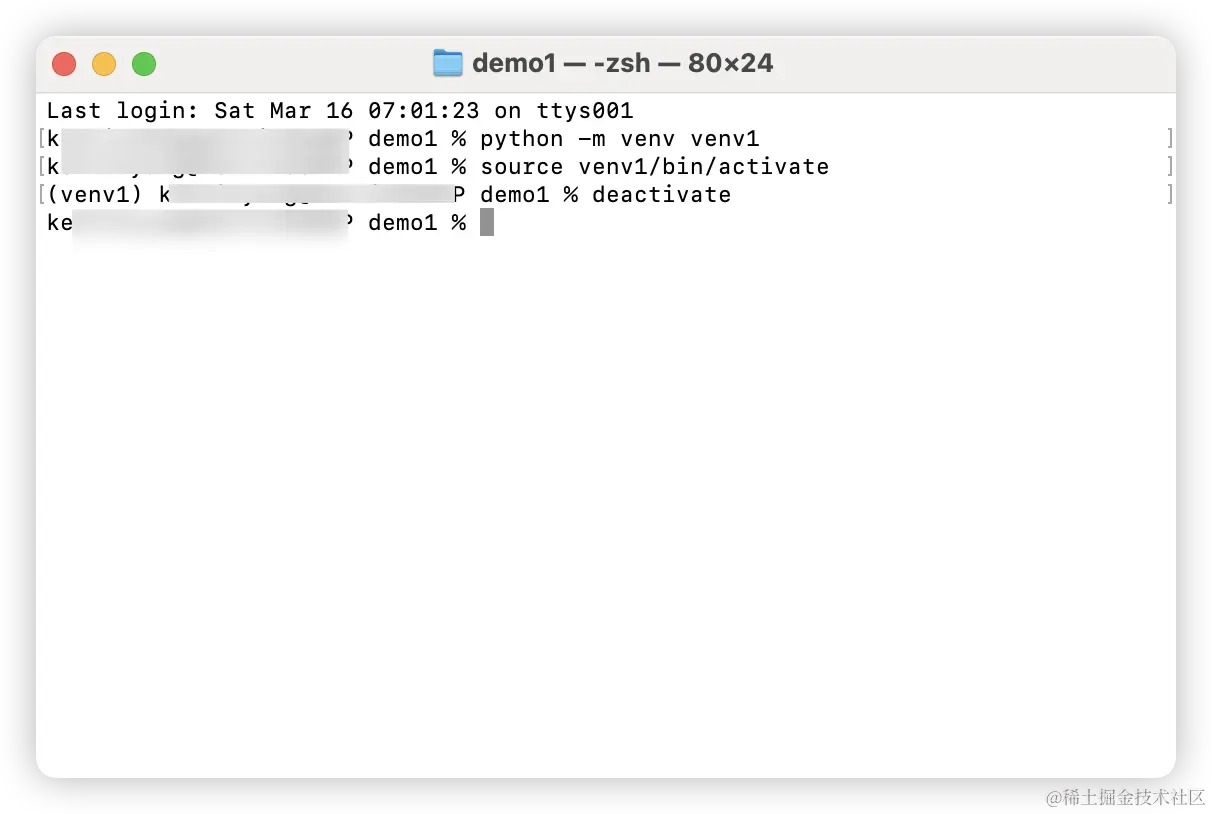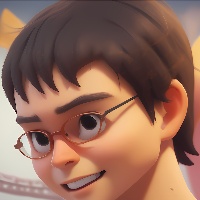Python 虚拟环境 venv
简介
如果你正在进行的两个项目分别基于 Django4 和 Django5,并且你希望能够在同一台电脑上同时运行这两个项目,那么你可以利用 Python 自带的 venv 工具为每个项目创建一个独立的虚拟环境,然后在每个虚拟环境中安装不同版本的库来进行开发。
venv 是 Python 里的一个标准工具,它的主要功能是帮助用户管理和控制虚拟环境。虚拟环境其实就是一个属于 Python 的独立空间,在这个空间中,你可以自由地安装、删除、修改各种 Python 包,而不必担心会影响到系统中其他的 Python 环境。
venv 的使用方法其实非常简单,下面我将详细介绍如何创建虚拟环境,如何激活虚拟环境,以及如何退出虚拟环境的操作步骤。
创建虚拟环境
在创建 Python 虚拟环境之前,你需要首先定位到你打算创建虚拟环境的特定目录。例如,在这个教程里,我将用一个名为 demo1 的项目作为示例。为了在这个项目中创建虚拟环境,你需要使用终端或命令行界面进入 demo1 的目录。一旦你已经在 demo1的目录中,你就可以开始创建你的虚拟环境了。创建虚拟环境的步骤将会在接下来的部分中详细介绍。
创建虚拟环境的命令:
python -m venv 虚拟环境名称举个例子
python -m venv venv1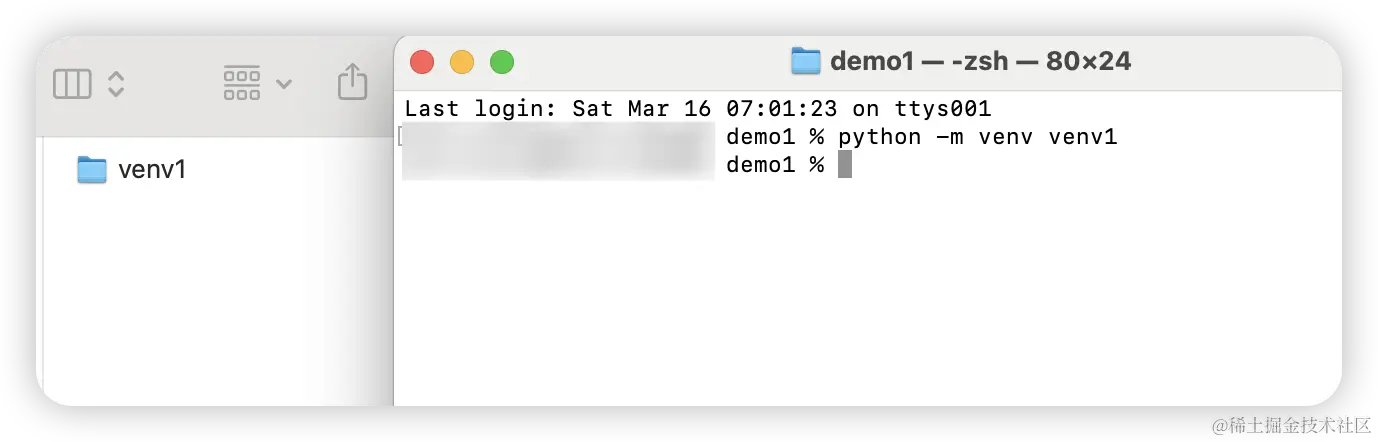
在成功创建虚拟环境后,会在项目目录中看到一个新的 venv1 目录。这个新出现的目录名称与之前输入的虚拟环境名称相同。这个新目录是专门存放虚拟环境相关文件的地方,包括将来可能会安装和使用的各种Python库和框架。
激活虚拟环境
创建完就该激活了。Windows 和 Mac 的虚拟环境目录结构有一丢丢不一样,但用法都大同小异。下面分别介绍一下两个系统中的虚拟环境激活方法。
Windows
使用 Windows 创建的虚拟环境需要用下面这条命令激活。
venv1/Script/activate注意,中间那层目录是 Script。
Mac
使用 Mac 创建的虚拟环境用这条命令激活。
source venv1/bin/activate注意,命令前面需要加上 source ,而且中间的目录是 bin。
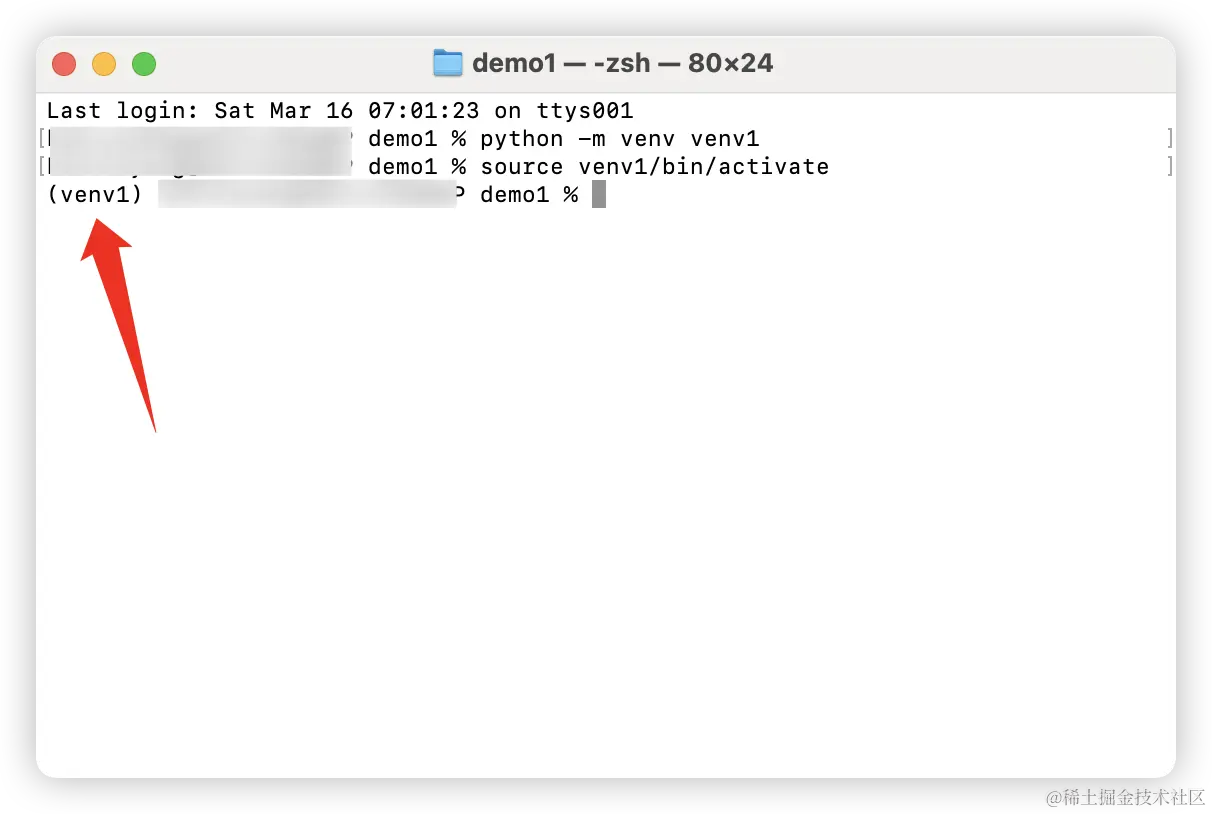
当激活成功后,终端新的一行前面就会多出一个 (venv1) 这种环境名称。
当有这个标识后就可以根据项目下载指定版本的第三方库了,而且不会影响其他项目的版本。
退出虚拟环境
如果要退出虚拟环境也很简单,只需一句话。
deactivate在激活虚拟环境的终端中输入上面这句话就能退出虚拟环境,而且终端里的那个虚拟环境标识也没有了。